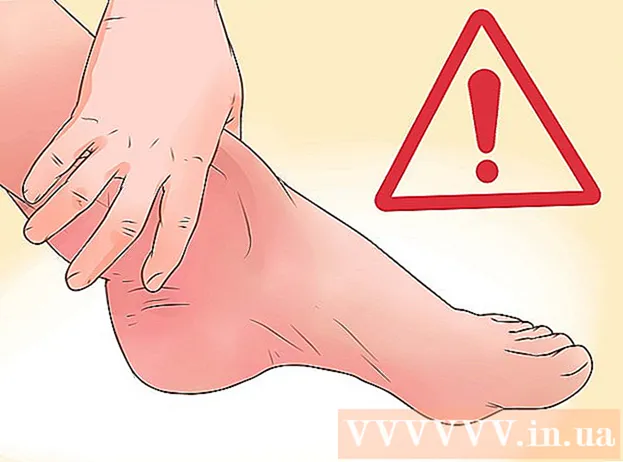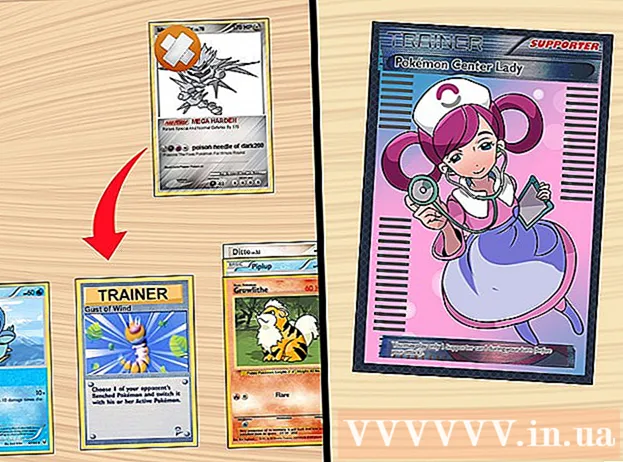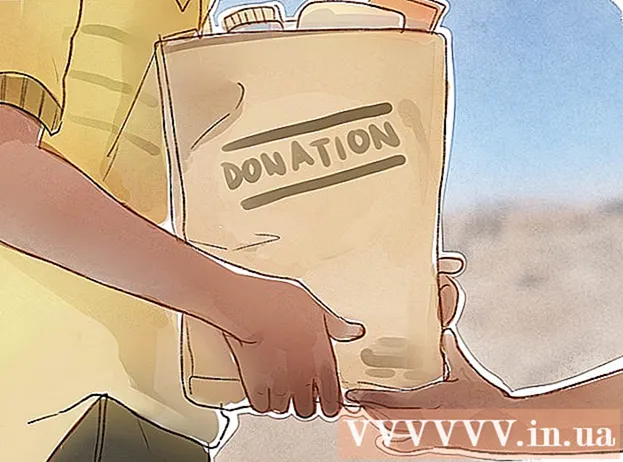Auteur:
Bobbie Johnson
Denlaod Vun Der Kreatioun:
4 Abrëll 2021
Update Datum:
1 Juli 2024

Inhalt
Gboard ass eng personaliséiert Tastatur entwéckelt vu Google fir iPhone an aner iOS Apparater. Gboard Astellunge si bequem an der Gboard App selwer lokaliséiert. Déi meescht vun den Optiounen am internen Gboard Menu sinn d'selwecht wéi d'Standard Tastatur Astellungen op iPhones, awer si sinn nëmme kompatibel mat Gboard Features. Wéi och ëmmer, wann Dir d'Astellunge vun der Gboard App ännert, gi verschidde Tastaturastellungen nach ëmmer beaflosst wann Dir Text mat Gboard gitt. E puer vun den Basis iOS Tastatur Astellunge, sou wéi Layout a Ofkiirzungen, ginn och op Gboard.
Schrëtt
Deel 1 vun 2: D'Gboard App
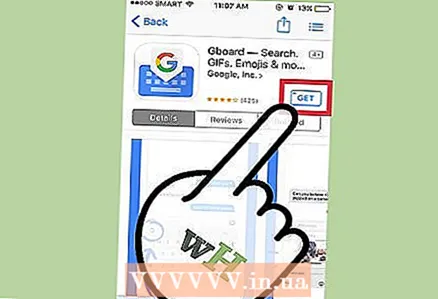 1 Eroflueden an installéieren Gboard. Gboard ass eng personaliséiert Tastatur mat agebauter Google Sich an Android-ähnlech kontinuéierlech Tippen. Sicht no Gboard am App Store a klickt Download fir se op Ärem Apparat z'installéieren.Follegt d'Instruktioune um Bildschierm fir Är Tastatur ze personaliséieren.
1 Eroflueden an installéieren Gboard. Gboard ass eng personaliséiert Tastatur mat agebauter Google Sich an Android-ähnlech kontinuéierlech Tippen. Sicht no Gboard am App Store a klickt Download fir se op Ärem Apparat z'installéieren.Follegt d'Instruktioune um Bildschierm fir Är Tastatur ze personaliséieren.  2 Öffnen Är Gboard Tastatur Astellungen. Lancéiere der Gboard App an tippen Tastaturastellungen. Eng Lëscht mat Tastaturastellungen erschéngt um Écran.
2 Öffnen Är Gboard Tastatur Astellungen. Lancéiere der Gboard App an tippen Tastaturastellungen. Eng Lëscht mat Tastaturastellungen erschéngt um Écran.  3 Aktivéiert kontinuéierlech Input. Kontinuéierlech Tippen ass eng Feature déi Iech erlaabt Wierder anzeginn ouni Äre Fanger vun der Tastatur z'erhiewen. Dës Feature ass eenzegaarteg fir d'Google Tastatur a feelt an den iOS Astellungen.
3 Aktivéiert kontinuéierlech Input. Kontinuéierlech Tippen ass eng Feature déi Iech erlaabt Wierder anzeginn ouni Äre Fanger vun der Tastatur z'erhiewen. Dës Feature ass eenzegaarteg fir d'Google Tastatur a feelt an den iOS Astellungen. - E bloe Schieber heescht datt d'Feature aktivéiert ass, an e groer heescht datt se ausgeschalt ass.
 4 Aktivéiert d'Suggest Emoticons Feature. Dës Funktioun empfeelt Emotiounen a Wierder beim Text aginn (zum Beispill, wann Dir d'Wuert "glécklech" agitt, bitt de System et mam entspriechenden Emoticon z'ersetzen).
4 Aktivéiert d'Suggest Emoticons Feature. Dës Funktioun empfeelt Emotiounen a Wierder beim Text aginn (zum Beispill, wann Dir d'Wuert "glécklech" agitt, bitt de System et mam entspriechenden Emoticon z'ersetzen).  5 Aktivéiert Autokorrektur. Dës Funktioun korrigéiert automatesch falsch geschriwwe Wierder. Passt op Nimm a Plazen op wann dës Feature aktivéiert ass, well de Wierderbuch se net richteg erkennt an se duerch eppes komplett anescht ersetzt.
5 Aktivéiert Autokorrektur. Dës Funktioun korrigéiert automatesch falsch geschriwwe Wierder. Passt op Nimm a Plazen op wann dës Feature aktivéiert ass, well de Wierderbuch se net richteg erkennt an se duerch eppes komplett anescht ersetzt.  6 Maacht Caps automatesch un. Et setzt automatesch grouss Buschtawen am Ufank vu Sätz, souwéi korrekt unerkannt Nimm.
6 Maacht Caps automatesch un. Et setzt automatesch grouss Buschtawen am Ufank vu Sätz, souwéi korrekt unerkannt Nimm.  7 Aktivéiert Zensur. Dës Feature wäert Wierder ausgeschloss hunn, déi de Filter als obszön ugesinn. Och wann et net manuell agefouert Wierder blockéiert (déi awer mat der Autokorrektur këmmere kënnen), ginn d'Wierder, déi duerch kontinuéierlech Tippen aginn oder der Autokorrektur Funktioun derbäigesat ginn, net beim Tippen erschéngen.
7 Aktivéiert Zensur. Dës Feature wäert Wierder ausgeschloss hunn, déi de Filter als obszön ugesinn. Och wann et net manuell agefouert Wierder blockéiert (déi awer mat der Autokorrektur këmmere kënnen), ginn d'Wierder, déi duerch kontinuéierlech Tippen aginn oder der Autokorrektur Funktioun derbäigesat ginn, net beim Tippen erschéngen.  8 Aktivéiert Symbol Preview. Dës Funktioun weist eng kleng Fënster mam Tast just dréckt.
8 Aktivéiert Symbol Preview. Dës Funktioun weist eng kleng Fënster mam Tast just dréckt.  9 Aktivéiert nëmmen Caps. Dëst fixéiert d'Tastatur fir nëmmen grouss Buschtawen anzeginn wärend den Up Pfeil (oder Shift op der Tastatur) Tast gedréckt gëtt. De Caps Lock Schlëssel gëtt mat enger zolitter Linn ënner dem Pfeil ugewise. Wann Dir versehentlech Caps Lock aktivéiert, da kënnt Dir se ausschalten.
9 Aktivéiert nëmmen Caps. Dëst fixéiert d'Tastatur fir nëmmen grouss Buschtawen anzeginn wärend den Up Pfeil (oder Shift op der Tastatur) Tast gedréckt gëtt. De Caps Lock Schlëssel gëtt mat enger zolitter Linn ënner dem Pfeil ugewise. Wann Dir versehentlech Caps Lock aktivéiert, da kënnt Dir se ausschalten.  10 Maacht Show Smallcase un. Dës Astellung seet der Tastatur fir kleng Buschtawen ze benotzen wann d'Auto-Kapitaliséierung net aktivéiert ass. Wann Dir dës Astellung deaktivéiert, verschwanne kleng Buschstawen net; den Ecran wäert ëmmer a grousse Buschstawen ugewise ginn, sou wéi eng kierperlech Tastatur.
10 Maacht Show Smallcase un. Dës Astellung seet der Tastatur fir kleng Buschtawen ze benotzen wann d'Auto-Kapitaliséierung net aktivéiert ass. Wann Dir dës Astellung deaktivéiert, verschwanne kleng Buschstawen net; den Ecran wäert ëmmer a grousse Buschstawen ugewise ginn, sou wéi eng kierperlech Tastatur.  11 Aktivéiert d'Schlësselfunktioun.”». Dës Optioun erlaabt Iech eng Period derbäisetzen wann Dir d'Distanzebal duebel dréckt. Dëst ass eng extrem nëtzlech Feature fir Leit déi séier tippen.
11 Aktivéiert d'Schlësselfunktioun.”». Dës Optioun erlaabt Iech eng Period derbäisetzen wann Dir d'Distanzebal duebel dréckt. Dëst ass eng extrem nëtzlech Feature fir Leit déi séier tippen.
Deel 2 vun 2: Wéi ännert de Keyboard Layout an d'Ofkierzungen
 1 Öffnen Är iPhone oder iPad Astellungen. Hei kënnt Dir op all installéiert Tastaturen zougräifen. All Astellungen an dëser Sektioun déi déiselwecht si wéi déi am Gboard beaflossen net Gboard. Fir datt se op Gboard schaffen, musst Dir se an der Gboard App änneren.
1 Öffnen Är iPhone oder iPad Astellungen. Hei kënnt Dir op all installéiert Tastaturen zougräifen. All Astellungen an dëser Sektioun déi déiselwecht si wéi déi am Gboard beaflossen net Gboard. Fir datt se op Gboard schaffen, musst Dir se an der Gboard App änneren.  2 Öffnen Är Tastaturastellungen. Gitt op Allgemeng> Tastatur fir op d'Tastaturvirstellungen ze goen.
2 Öffnen Är Tastaturastellungen. Gitt op Allgemeng> Tastatur fir op d'Tastaturvirstellungen ze goen.  3 Tippen op d'Tastatur Optioun fir eng Lëscht vun installéierten Tastaturen ze weisen.
3 Tippen op d'Tastatur Optioun fir eng Lëscht vun installéierten Tastaturen ze weisen.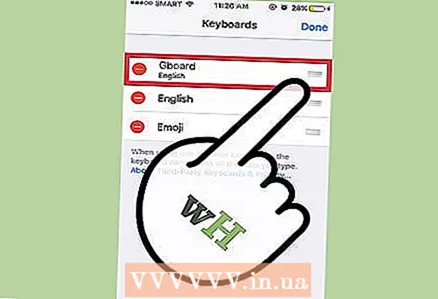 4 Maacht Gboard Är Standard Tastatur. Tippen op Editéieren an zitt Gboard uewen op der Lëscht. Klickt op Finish fir Är Ännerungen ze späicheren. Zum Beispill wäert Gboard uewen op der Lëscht réckelen wann Dir tëscht Tastatur wiesselt.
4 Maacht Gboard Är Standard Tastatur. Tippen op Editéieren an zitt Gboard uewen op der Lëscht. Klickt op Finish fir Är Ännerungen ze späicheren. Zum Beispill wäert Gboard uewen op der Lëscht réckelen wann Dir tëscht Tastatur wiesselt.  5 Edit d'Ofkierzungen. Zréck op d'Tastaturviraussoen a tippt op Ofkierzungen. Hei kënnt Dir Filteren an Ofkierzungen astellen wann Dir Text aginn. Tippen op de + Knäppchen fir eng Saz an eng Ofkierzung derzou ze addéieren, an tippen dann op Späicheren.
5 Edit d'Ofkierzungen. Zréck op d'Tastaturviraussoen a tippt op Ofkierzungen. Hei kënnt Dir Filteren an Ofkierzungen astellen wann Dir Text aginn. Tippen op de + Knäppchen fir eng Saz an eng Ofkierzung derzou ze addéieren, an tippen dann op Späicheren. - Op iOS, zum Beispill, gëtt d'Charakterkombinatioun "omw" automatesch ersat mat "On my way!". Ännerunge vun dëser Astellung beaflossen och d'Gboard App.